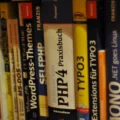MySQL merupakan DBMS (Database Management System) Software yang paling umum dan juga paling banyak digunakan oleh para pengembang aplikasi berbasis web, MySQL biasanya di-bundling dalam satu kesatuan paket pengembangan web seperti WAMP di Windows, LAMP di Linux dan MAMP di MacOS.
Artikel kali ini akan membahas cara meng-install MySQL versi 8.0 di VPS dengan OS Ubuntu Server 22.04 secara parsial, tidak dalam bentuk paket bundling seperti LAMP dan lain-lain.
Instalasi MySQL
Di Ubuntu 22.04, kita dapat langsung meng-install MySQL menggunakan perintah apt install tanpa menambahkan external repository lagi, namun sebelum melakukan instalasi, sebaiknya kita perbaharui index paket installer dengan perintah berikut:
sudo apt updateKemudian install paket mysql-server dengan perintah berikut:
sudo apt install mysql-serverLalu, pastikan server berjalan dengan perintah:
sudo systemctl start mysql.serviceBaris-baris perintah tersebut diatas, akan meng-install-kan MySQL kedalam system dengan konfigurasi default.
Konfigurasi MySQL
Pada versi sebelumnya, setelah melakukan instalasi, kita dapat meningkatkan keamanan MySQL (setting password root, disable remote login, tingkat kemanan password dll) menggunakan perintah/script mysql_secure_install yang ikut disertakan dalam paket instalasi MySQL. Namun saat ini pengamanan sudah dilakukan secara default, dimana akses terhadap root/super user MySQL tidak lagi menggunakan plugins mysql_native_password, melainkan menggunakan auth_socket. Gunakan perintah berikut untuk mengakses MySQL dengan mode super user.
sudo mysqlOutput:
Welcome to the MySQL monitor. Commands end with ; or \g.
Your MySQL connection id is 12536
Server version: 8.0.30-0ubuntu0.22.04.1 (Ubuntu)
Copyright (c) 2000, 2022, Oracle and/or its affiliates.
Oracle is a registered trademark of Oracle Corporation and/or its
affiliates. Other names may be trademarks of their respective
owners.
Type 'help;' or '\h' for help. Type '\c' to clear the current input statement.
mysql>Sampai pada tahap ini, kita sudah bisa menggunakan MySQL Database sebagai super user.
Membuat Database dan User
Setelah melakukan akses kedalam MySQL Database, kita dapat menambahkan database baru dengan perintah sebagai berikut:
mysql> CREATE DATABASE nama_database;Perintah tersebut akan membuat sebuah database dengan mana sesuai yang kita berikan, selanjutnya tambahkan user untuk mengakses database yang telah dibuat dengan perintah berikut:
mysql> CREATE USER 'username'@'localhost' IDENTIFIED WITH mysql_native_password \
BY 'password';Selanjutnya kita perlu memberikan privileges kepada user yang telah dibuat terhadap database yang telah dibuat sebelumnya, gunakan perintah berikut:
mysql> GRANT ALL PRIVILEGES ON `nama_database`.* TO 'username'@'localhost' \
WITH GRANT OPTIONS;
mysql> FLUSH PRIVILEGES;
mysql> exit;Selanjutnya kita sudah bisa mengakses database yang telah dibuat dengan user dan password yang telah kita buat juga, menggunakan MySQL CLient CLI, phpMyAdmin atau MySQL Client lainnya, untuk membuat table-tabel dalam database tersebut.